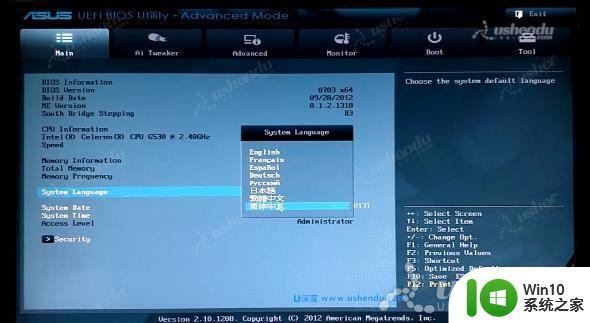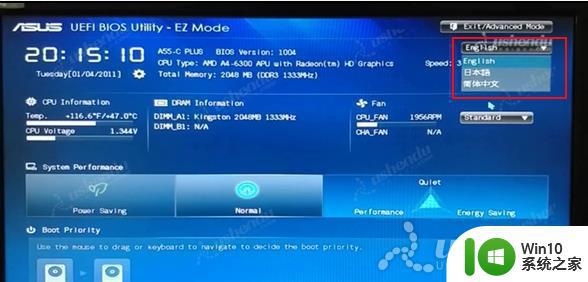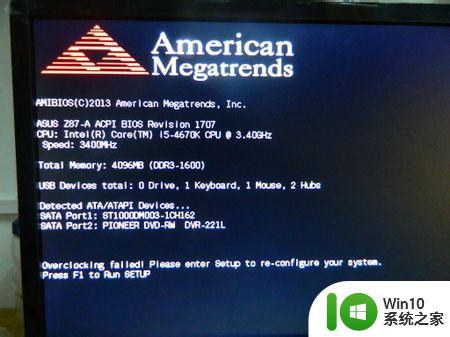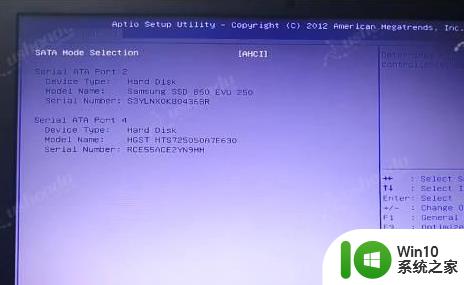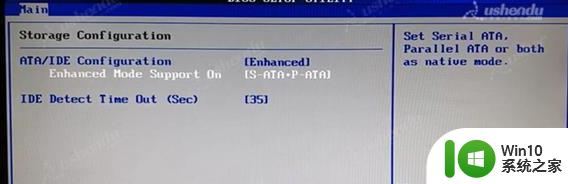华硕P8H61主板设置U盘启动项的方法 华硕P8H61主板如何设置启动项
更新时间:2025-01-09 16:06:28作者:jiang
华硕P8H61主板是一款性能稳定的主板,通过设置U盘启动项可以方便用户进行系统安装或故障修复,设置启动项的方法也非常简单,只需在BIOS界面中选择启动项顺序,将U盘移动至首位即可。华硕P8H61主板的设置操作简单易懂,让用户能够快速地完成启动项的设置。无论是新手还是老手,都可以轻松地完成这一操作。
设置步骤:
1、将U教授启动盘插入主机USB接口,启动电脑;
2、在出现华硕logo标志的开机画面时,按下DEL键;

3、在EFI图形设置窗口中,点击右上角的语言栏,在下拉框选择简体中文;
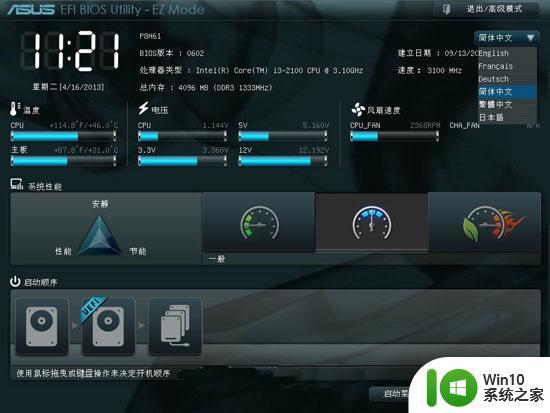
4、按F8键打开启动菜单,按↕方向键选择U盘启动项“KingstonDataTraveler”,按回车键。
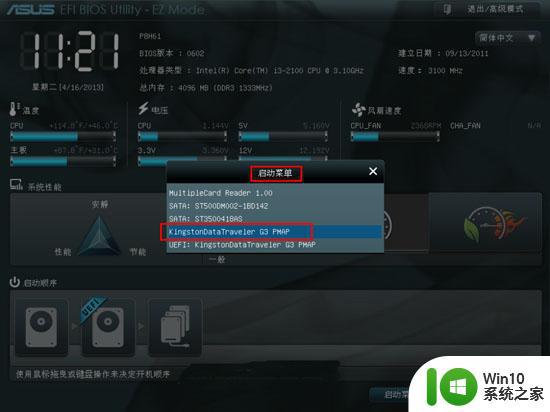
以上就是华硕P8H61主板设置U盘启动项的方法的全部内容,如果有遇到这种情况,那么你就可以根据小编的操作来进行解决,非常的简单快速,一步到位。